iCloud là dịch vụ lưu trữ đám mây và điện toán đám mây do Apple Inc. cung cấp, cung cấp 5 GB dung lượng lưu trữ miễn phí (cho mọi người dùng có ID Apple) để sao lưu các ứng dụng và cài đặt trên iPhone, iPad và iPod của họ.Và dịch vụ này cũng có thể đồng bộ hóa ảnh, tài liệu và email của bạn với PC và thiết bị di động.
iCloud Photos cung cấp một cách thuận tiện để truy cập vào bất kỳ ảnh nào bạn chụp từ thiết bị iOS của mình.
Nhưng đôi khi, người dùngKhi sử dụng Thư viện ảnh iCloud hoặc Kho ảnh của tôi trên PC Windowssẽ báo cáo"Ảnh iCloud không đồng bộ hóa với PC".
Nhiều người dùng đã báo cáo các vấn đề như "Kho ảnh của tôi không đồng bộ hóa với PC của tôi" hoặc "Ảnh iCloud trong Windows 10 không đồng bộ hóa với PC".Đối với các ảnh iCloud khác không được tải xuống PC Windows 10.
Nội dung
Ảnh iCloud không đồng bộ hóa với PC
Nếu bạn cũng đang gặp phải vấn đề này, máy Mac hoặc Windows 10/8/7 iCloud không thể đồng bộ hóa ảnh,Ảnh iCloud sẽ không tải xuống PC, hãy làm theo các bước khắc phục sự cố bên dưới.
Thiết lập iCloud để đồng bộ hình ảnh với các thiết bị khác
Khi Thư viện ảnh iCloud được bật, ảnh và video của bạn sẽ tự động được tải lên iCloud theo mặc định và cuối cùng đồng bộ hóa với các thiết bị iOS và PC khác của bạn.Tuy nhiên, bạn có thể bật " luồng ảnh của tôi ", Khi bạn (và các thiết bị khác) được kết nối với mạng Wi-Fi,Tính năng này tự động đồng bộ hóa tất cả hình ảnh bạn chụp với các thiết bị khác.
- bật iCloud ứng dụng.
- 在 bật lênCủa Hộp, Nhấp chuột bên cạnh bức ảnhCủa Tùy chọnCái nút.
- Chọn hộp được đánh dấu "luồng ảnh của tôi "Cái hộp để bật tùy chọn này.
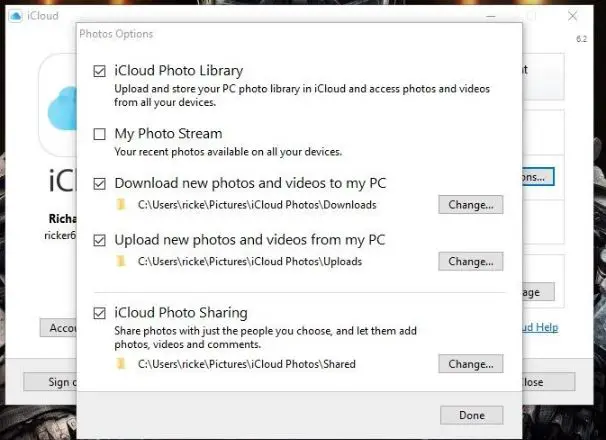
Cập nhật iCloud
Bạn có thể Tải xuống bản cập nhật tại đây, Cũng có thể cập nhật từ chính Windows.
- Nhập "Apple" vào hộp tìm kiếm Cortana và chọn "Apple Software Update" để mở cửa sổ bên dưới.
- Chờ trình cập nhật tìm kiếm các bản cập nhật có sẵn.
- Nếu có bản cập nhật cho iCloud, hãy chọn nó và nhấp vào Cài đặt.
- Ngoài ra, hãy cân nhắc cập nhật bất kỳ phần mềm nào khác của Apple, chẳng hạn như iTunes, khi sử dụng nó.
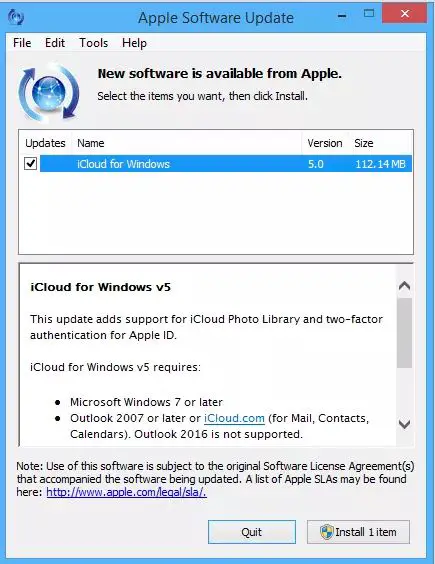
Bật iCloud Photos
Đảm bảo Thư viện ảnh iCloud được bật trên máy tính của bạn, để làm điều đó, hãy bật
- Trên iPhone / iPad trong iOS 11: Đi tới Cài đặt> Tên của bạn> iCloud> Ảnh và bật Thư viện ảnh iCloud và Luồng ảnh của tôi.
- Trên PC: Nhấp vào biểu tượng iCloud trên thanh tác vụ và chọn Mở Cài đặt iCloud.Đảm bảo rằng tùy chọn Ảnh được chọn, sau đó bấm vào tùy chọn bên cạnh.Sau đó nhấp vào các hộp kiểm bên cạnh Thư viện ảnh iCloud và Luồng ảnh của tôi.
Đăng xuất khỏi iCloud, sau đó đăng nhập lại
Nếu bạn thấy rằng không có vấn đề gì với cài đặt iCloud hoặc kết nối internet của mình, nhưng bạn vẫn không thể đồng bộ hóa ảnh iCloud với PC của mình, hãy thử đăng xuất khỏi iCloud trên thiết bị của bạn rồi đăng nhập lại.
Trên iPhone / iPad:
- Đi đến Cài đặt > [tên của bạn] và cuộn xuống để chọnĐăng xuất.
- Nếu bạn đã bật Tìm iPhone của tôi, hãy nhập mật khẩu ID Apple của bạn và làm theo lời nhắc để đăng xuất khỏi iCloud.
- Buộc khởi động lại iPhone của bạn.(Tốt nhất bạn nên sao lưu iPhone vào máy tính để tránh mất dữ liệu.)
- Đi đến "thiết lập" để đăng nhập vào iCloud và xem ảnh iCloud đã đồng bộ hóa với iPhone của bạn chưa.
Trên PC:
- 點擊 Thanh tác vụ WindowsCủa biểu tượng iCloudVà chọn Mở cài đặt iCloud.
- trong cửa sổ iCloudBấm vào Đăng xuất.
- 點擊 Thanh tác vụCủa biểu tượng iCloudVà chọn Đăng nhập.
Ảnh iCloud không tải xuống PC
Ngoài ra, nếu bạn thấy rằng ảnh iCloud không được tải xuống PC trên Windows 10, hãy thử các giải pháp bên dưới.
Định cấu hình Ảnh iCloud
Nếu bạn đã thiết lập iCloud Photos để tải ảnh xuống đúng cách, bạn sẽ cần vào bảng Tùy chọn ảnh.Để thực hiện việc này, hãy nhấp vào biểu tượng iCloud trên khay hệ thống, sau đó nhấp vào Mở Cài đặt iCloud.
Nhấp vào Tùy chọn bên cạnh ảnh ở đây để mở bảng Tùy chọn ảnh.
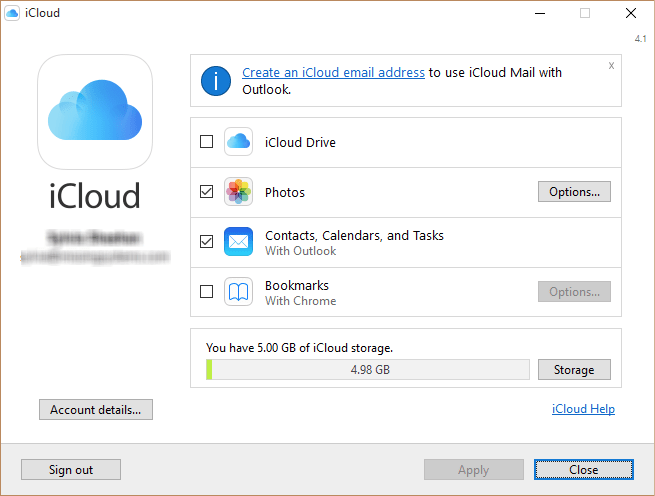
Và đảm bảo rằng cả Thư viện ảnh iCloud và Tải ảnh và video mới xuống PC của tôi đều được bật.
Bật luồng ảnh của tôi
Nếu một số thiết bị iOS của bạn chỉ bật Dòng ảnh của tôi, thì Ảnh iCloud sẽ không tải xuống ảnh cập nhật từ các thiết bị đó trừ khi PC của bạn cũng đã bật Dòng ảnh của riêng mình.Để bật tính năng này, chỉ cần chuyển lại ngăn "Tùy chọn ảnh" và chọn hộp bên cạnh "Kho ảnh của tôi".Khi hoàn tất, hãy nhấp vào Xong để lưu các thay đổi.
Bạn cần nhớ rằng trong My Photo Stream, chỉ ảnh chứ không phải video mới được đồng bộ hóa giữa các thiết bị.Ngoài ra, khi iCloud Photos được truy cập, Photo Stream sẽ xuất hiện ngay trong thư mục Tải xuống thay vì hiển thị các thư mục con theo năm.
Khởi động lại quá trình iCloud
Tương tự như vậy, nếu iCloud có nhiều quy trình liên quan từ iCloud Drive, iCloud Photo Library đến các dịch vụ iCloud.Buộc thoát các quy trình này khỏi bộ nhớ buộc iCloud phải tắt, điều này rất hữu ích vì các ứng dụng không thể thoát một cách dễ dàng.
Để thực hiện việc này, hãy nhấp chuột phải vào thanh tác vụ và chọn Trình quản lý tác vụ.
Trong tab Processes, chọn và kết thúc được đánh dấu bằngiCloud, iCloud ổ, Thư viện ảnh của iCloud, iCloud Photo StreamVà Dịch vụ iCloudQuá trình của .
Điều đó sẽ thoát khỏi iCloud khỏi bộ nhớ.Chỉ cần tải lại ứng dụng và ứng dụng sẽ tự động đăng nhập cho bạn.Hy vọng rằng tất cả các bản tải xuống bị kẹt bây giờ sẽ tự động tiếp tục.
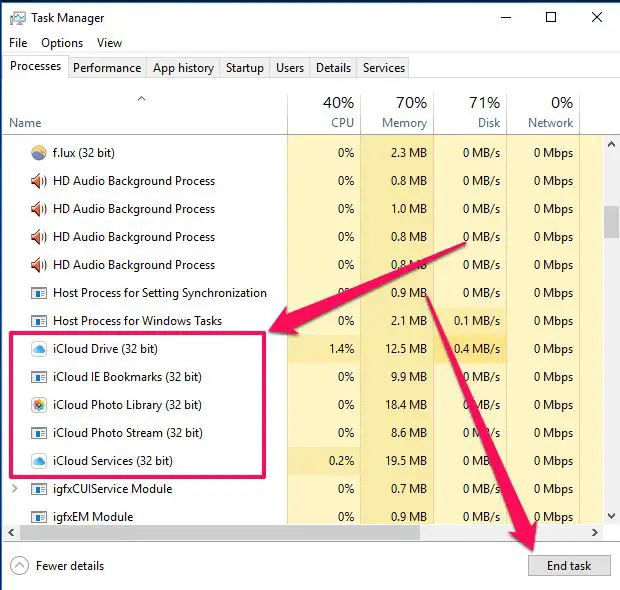
Thay đổi nơi lưu trữ ảnh iCloud
Nếu không gian lưu trữ trong đĩa lưu trữ ảnh iCloud bị quá tải, ảnh iCloud tất nhiên sẽ không được tải xuống PC.Bạn có thể dễ dàng thay đổi đường dẫn lưu ảnh iCloud sang đĩa khác có dung lượng trống.
- Đi tới iCloud> Ảnh trên PC của bạn và nhấp vào nút bên cạnh tùy chọn "Thay đổi ..." "Tải ảnh và video mới xuống PC của tôi".
- Chọn hoặc tạo một thư mục trên đĩa khác và bấm OK để áp dụng.
Buộc iCloud tải ảnh xuống
Bạn đảm bảo rằng iCloud Photos được thiết lập chính xác, My Photo Stream được bật và thậm chí iCloud cũng được khởi động lại.Tuy nhiên, bạn vẫn không thể tìm thấy ảnh mới hơn, vì vậy chúng tôi đã buộc ứng dụng khởi động lại quá trình tải xuống.
Nhấp vào biểu tượng iCloud trên khay hệ thống, sau đó nhấp vào Tải xuống ảnh.
Bây giờ bạn sẽ tìm thấy cửa sổ bật lên "Tải xuống Ảnh và Video", nơi bạn có thể chọn các ảnh có sẵn để tải xuống trên iCloud được nhóm theo năm.
Chỉ cần chọn Tất cả để chọn toàn bộ Thư viện ảnh iCloud để tải xuống.Ngoài ra, bạn có thể chọn tải xuống tệp theo năm, điều này rất hữu ích nếu bạn chỉ muốn tải xuống các ảnh gần đây - chọn ảnh theo tháng sẽ tốt hơn, nhưng đó là cách tốt nhất của bạn.
Nhấp vào Tải xuống để bắt đầu tải xuống.Sẽ mất một lúc, nhưng ảnh của bạn sẽ bắt đầu xuất hiện trong thư mục Tải xuống trong Ảnh iCloud.
Các giải pháp này có giúp sửa chữa không Không có khả năngsẽĐồng bộ ảnh iCloud với PC或Ảnh iCloud không thể tải xuống trên Windows 10?Hãy cho chúng tôi biết tùy chọn nào phù hợp với bạn.

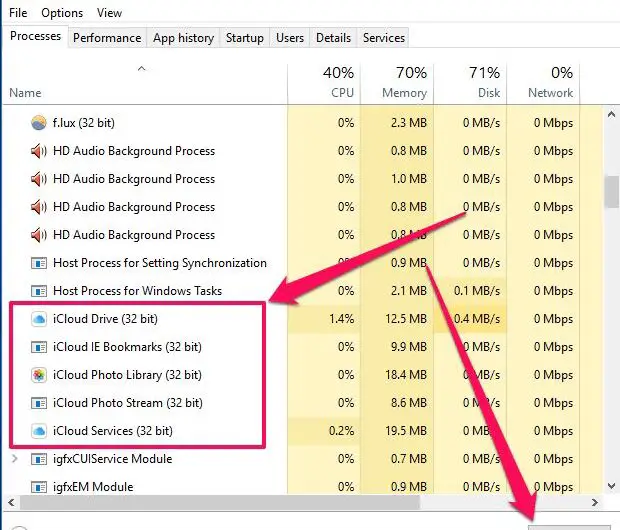




![[Đã sửa chữa] Microsoft Store không thể tải xuống ứng dụng và trò chơi](https://oktechmasters.org/wp-content/uploads/2022/03/30606-Fix-Cant-Download-from-Microsoft-Store.jpg)
![[Đã sửa] Microsoft Store không thể tải xuống và cài đặt ứng dụng](https://oktechmasters.org/wp-content/uploads/2022/03/30555-Fix-Microsoft-Store-Not-Installing-Apps.jpg)

